Excel SUMSQ é uma função muito útil quando você precisa retornara soma dos quadrados dos valores especificados na planilha, em vez de fazer a avaliação manual. Seria mais útil fornecer a localização das células como argumentos de função em que os dados residem, mas você pode colocar valores diretamente como argumento para que eles sejam avaliados.
Inicie a planilha do Excel 2010 na qual você deseja aplicar a função SUMSQ. Por exemplo, incluímos uma planilha contendo campos, S., Série 1, Série 2 e Soma de SQRT.

Agora vamos descobrir o quadrado de ambos os valores em Série 1 e Campo Série 2 e mostre a soma dos valores resultantes. Para isso, usaremos a função SUMSQ.
A sintaxe da função SUMSQ é;
= SUMSQ (número1, número2…)
Colocaremos a localização das células como argumentos na função e escreveremos essa função na primeira linha de Soma de SQRT campo como;
= SUMSQ (B2, C2)
Os argumentos da função B2 e C2 são o local das células. Ele produzirá SOMA de valores após obter o quadrado de ambos os valores, conforme mostrado na captura de tela abaixo.
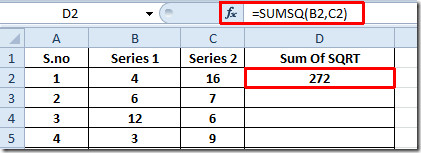
Arraste o sinal de mais no final da célula para o final da coluna para aplicá-lo sobre o Soma de SQRT campo.
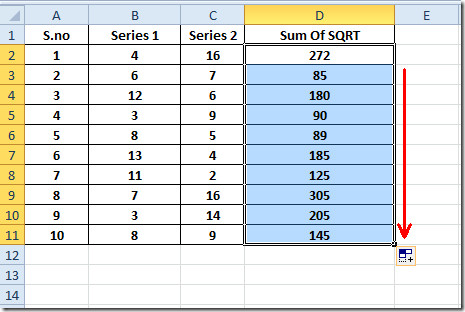
Se você quiser, pode avaliar SUMSQ função exclusivamente colocando valores diretamente.
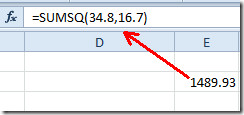
Agora, para usar esta função, fornecendo valor direto e localização das células simultaneamente, você precisará escrevê-la como;
= SUMSQ (local_de_célula, número)
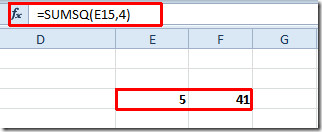
Você também pode verificar a função Excel revisada anteriormente; DÓLAR, SUMPRODUCT, SUMIF, COUNTIF, VLOOKUP, HLOOKUP, PMT e LEN.













Comentários